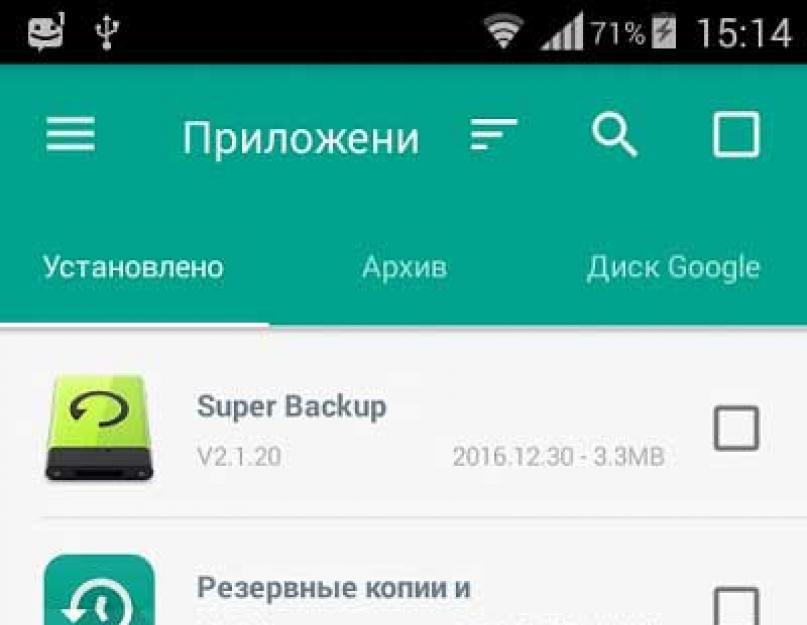Whatsapp – это один из самых популярных мессенджеров, которые существуют на данный момент. Он очень удобен в своём использовании, позволяет свободно переписываться с друзьями с помощью интернета, пересылать друг другу фото, и прочее. Для многих Whatsapp стал инструментом для работы, ведь даже на стройке рабочие могут сфотографировать выполненную работу и отправить начальнику, который скажет, нужно ли что-то переделывать.
Так как интернет есть у каждого пользователя смартфона, такой мессенджер стал незаменимой программой для общения. Но как говорится «ничто не вечно», и рано или поздно ваш смартфон может дать сбой в роботе, и его придётся прошивать. Как правило после прошивки все данные с памяти телефона стираются, и все приложения приходится устанавливать заново. А вместе со всеми приложениями стираются и ваши переписки в Whatsapp.
Кто знает, какие важные сообщения были в ваших переписках, возможно там были какие-либо координаты, номера телефонов и т.д. Поэтому сегодня мы рассмотрим несколько способов, как сделать сообщений, чтобы вы смогли в любой момент восстановить все ваши диалоги, и не потерять важные сообщения.
Способы бэкапа
Зайдя в Play Market можно найти просто огромное количество программ, в функционал которых входит создание резервных копий отдельного приложения, который в свою очередь сохранится на флеш-карте. Поэтому первый способ – с помощью специального ПО.
Некоторые из них требуют рут прав (права суперпользователя), поэтому мы рассмотрим две программы для примера: одну с рут правами, вторую — без рут прав.
Super Backup – программа для создания резервных копий отдельного приложения.
Запускаем программу. Появляется главное окно:
Выбираем пункт «Приложений». Ищем в списке Whatsapp, ставим возле него галочку, и нажимаем «Сохранить». После этого телефон запросит рут права. Предоставляем. Приложение сделает бэкап со всеми данными. Если рут прав не будет, тогда сохранится только приложение, но не данные.
Где именно можно найти бэкап, вы можете посмотреть зайдя в пункт «Приложений», и войти в вкладку «Архивировано». Вверху оранжевым текстом будет написан путь сохранения.
Хоть название и на английском, после установки вы получите программу полностью на русском языке, которая не требует рут прав.
Запускаем программу, и нам сразу предоставляется список приложений:

Ищем нужную нам программу, в данном случае Whatsapp, ставим галочку возле него и нажимаем «Резервная копия». По завершению операции появится кнопка «Договорились».
Чтобы потом восстановить резервную копию, идём во вкладку «Архив» и видим там нашу копию. Отмечаем галочкой программу и нажимаем «Восстановление».
Резервную копию данной программы можно также сохранить на Google диск.
Вторым способом будет сохранение резервной копии напрямую через Whatsapp, в своём аккаунте Google и на флеш карте.
Если вы пользуетесь плей маркетом, то у вас по-любому уже есть свой аккаунт Google, который вам здорово облегчит жизнь.
Вообще, после установки Whatsapp, программа должна создавать резервные копии автоматически, и если вам когда-либо придётся устанавливать Whatsapp заново, то он найдёт ваши резервные копии.
Рассмотрим способы создания резервных копий:
- На флеш карту
Для начала заходим в Whatsapp, после чего идём в «Настройки», выбираем «Чаты», и тапаем на «Резервная копия чатов». Там будет написана информация о том, когда была сделана резервная копия на флешку. Короче говоря, на флешку копия создаётся автоматически.
Но папку с бэкапом можно случайно удалить, если вы например захотите почистить флешку от мусора, поэтому это не очень надёжное хранение. И теперь мы переходим ко второму способу – с помощью Google диска.
- Копия на Google диск
Идём по тому же пути, что и в первом случае. Видим там строчку «Настройка Google диска». В графе «Резервное копирование» выбираем как будут создаваться копии – еженедельно, ежедневно, или вообще никогда. Далее, выбираем аккаунт, на котором будет храниться копия. В графе «Использовать» выбираем, с помощью чего будет загружаться копия: через мобильный интернет и wi-fi, либо только через wi-fi.
Заключение
Никто не может гарантировать вам полную безопасность ваших переписок. В этой статье были представлены несколько способов сохранения ваших диалогов, в одном их самых популярных мессенджеров. Поэтому внимательно следите, чтобы у вас всегда были и обновлялись резервные копии чатов. Ведь даже когда вы купите новый телефон, вы всегда сможете восстановить чаты в Whatsapp и не потеряете ни одного сообщения.
Если вы случайно удалили чат в мессенджере, воспользуйтесь одним из способов восстановления переписки в Whatsapp.
Whatsapp – это функциональный и быстрый мессенджер, с помощью которого вы сможете просматривать все диалоги одного аккаунта с разных устройств. С функцией восстановления удаленных сообщений вы не потеряете важную информацию и вложенные в нее файлы. Вернуть сообщения можно с , и компьютера.
Автоматическое сохранение и варианты восстановления
Разработчики предусмотрели опцию автоматического хранения всех удаленных из приложения переписок.
Даже если вы стерли цепочку сообщений из своего аккаунта, данные будут храниться на сервере 7 дней.
За это время вы сможете восстановить утерянные данные. Они снова будут отображаться в пользовательском аккаунте.
Резервная копия не занимает места на клиентском устройстве и восстановить её можно как со смартфона, так и с помощью .
Как включить автосохранение?
Функция резервного копирования настроена по умолчанию в любой версии программы. Также, в ночное время на сервер разработчика отправляются все отправленные за день сообщения.
Другие способы восстановления:
- С помощью резервной копии на ПК;
- В результате перемещения чата на другое устройство;
- Восстановление файлов из облака;
- Просмотр в текстовом редакторе.
По истечению семи дней виртуальные чаты удаляются. Вернуть ее можно только в том случае, если ранее вы сохраняли резервную копию данных в свое облачное хранилище или делали бэкап системы в результате подключения телефона к компьютеру. Рассмотрим детальнее все вышеуказанные способы возврата чата.
Создание резервной копии
Пользователи могут создавать резервные копи чатов самостоятельно. Копии хранятся:
Следуйте инструкции для включения функции автоматического копирования:
1 Откройте мессенджер;
2 В главном меню кликните на «Настройки» ;
3 В новом окне выберите поле «Чаты» -«Резервные копии чата» ;
4 Нажмите на клавишу «Резервное копирование» . Теперь все цепочки писем будут архивироваться и сохранятся в память устройства. Для настройки облачного копирования, кликните на пункт «Копирование на Google Диск» - авторизуйтесь и выберите периодичность отправки информации .
Для этого в поле «Использование» выберите «Только Wi-Fi» .
Чтобы синхронизировать не только текстовые данные, отметьте галочкой нужный тип контента (видео, изображения или документы).

Возврат удалённого чата
Недавние сообщения
Для возврата цепочки писем, сообщения в которой написаны не более 7 дней назад достаточно просто удалить мессенджер и заново установить его на девайс. Весь удаленный контент будет возвращен в память устройства и в окне программы появятся пропавшие диалоги.
Сразу после первого запуска программы Whatsapp сканирует карту памяти на наличие сохраненных резервных копий.
В окне приложения появится указанное на рисунке сообщение. Нажмите на «Восстановить» :

Старые диалоги
Если появилась необходимость вернуть более старые сообщения, необходимо выполнять все действия вручную, так как мессенджер не сможет самостоятельно вернуть данные:
1 С помощью любого файлового менеджера зайдите в карту памяти ;
2 Откройте папку WhatsApp/Databases ;
3 В появившемся окне отобразятся базы данных сохранённых цепочек писем. Каждый из этих файлов зашифрован, а его названии присутствует дата добавления резервной копии. Таким образом, вы можете восстановить только нужные чаты.

4 Найдите файл с подходящей датой и переименуйте его в db.crypt12 , чтобы приложение распознало документ и восстановило сообщения. Переименованный файл должен оставаться на карте памяти в папке Databases;
5 Далее удалите мессенджер с гаджета и установите его повторно, воспользовавшись официальным магазином приложений или сайтом разработчика https://www.whatsapp.com// ;

6 После повторного запуска программы подтвердите свой номер и авторизуйтесь. Далее появится окно «Обнаружена резервная копия» - программа указывает на переименованной ранее файл. Кликните на «Восстановить» ;

7 Процедура возврата цепочек писем может занять несколько минут. В процессе восстановления не сворачивайте программу. Далее вы увидите сообщение об успешном завершении процесса и количество восстановленных чатов, вложений или отдельных текстовых сообщений.

Важно! В результате восстановления со смартфона удаляется файл msgstore.db.crypt12 и все другие документы в папке Databases . Чтобы сохранить новую копию, включите в настройках телефона (Рисунок 2).
Возврат чата после удаления программы или очистки карты памяти
Если вы хотите восстановить чаты в Whatsapp, но уже успели отформатировать карту памяти или удалить содержимое папки Databases, вернуть письма можно только с помощью компьютера и стороннего ПО.
Самый высокий показатель успешных попыток восстановления данных показывает утилита Hetman Partition Recovery .
С её помощью вы можете вернуть практически все письма, которые когда-либо хранились в вашем аккаунте.
Следуйте инструкции:
- Подключите смартфон к компьютеру или ноутбуку. Также, к ПК можно подключить только карту памяти. Для того воспользуйтесь специальным ридером;

- Установите утилиту Hetman , загрузив дистрибутив с официального сайта https://hetmanrecovery.com/ru/hard_drive_recovery/software-3.htm ;
- Откройте программу и с помощью главного меню откройте директорию мобильной карты памяти;
- В левой части окна расположена древовидная структура папок. С её помощью найдите папку Databases и откройте её. В правой части окна отобразятся все удалённые файлы резервных копий. Выберите базу данных с подходяще датой и нажмите на клавишу «Восстановить» на панели управления программы;

- Далее утилита автоматически выполнит возврат удаленного файла в память устройства. Советуем скопировать базу данных на компьютер, ведь часто в смартфоне может возникнуть ошибка копирования данных.
С помощью Hetman Partition Recovery вы сможете восстановить любые файлы в .
После использования программы выполните попытку возврата резервной копии чатов, как это было описано в предыдущем разделе статьи – удалите мессенджер и установите его заново, авторизуйтесь, переименуйте файл в папке Databases , в приложении откройте окно выбора резервной копии и кликните на восстановленный файл.
Некоторые сообщения или цепочки могут отображаться в нечитабельном формате. Это означает, что при попытке их восстановления произошла ошибка или сбой в кодировке.
Попробуйте выполнить все действия заново или воспользуйтесь любой другой программой для восстановления файлов карты памяти –
Подпишитесь:

Наверняка, многие из вас пользуются популярным и удобным мессенджером Whatsapp, который позволяет бесплатно общаться со всеми абонентами вашей записной книги, при условии, что у них также установлено это приложение. Но что делать, если у вас удалилась история переписки или вы случайно стерли важное сообщение? Восстановление может также потребоваться после возврата телефона к заводским настройкам. Главное – не отчаивайтесь, выход есть, и подробнее о нем в сегодняшней статье.
Как восстановить сообщения в Whatsapp
Для наглядности рассмотрим процесс восстановления в таких популярных на сегодняшний день операционных мобильных систем, как iOS, Android и Windows phone.
Восстановление на платформе Android и Windows phone
Важно помнить, что мессенджер автоматически создает резервные копии всей истории переписки и размещает ее на встроенной карте памяти вашего телефона. Поэтому, чтобы вернуть все данные из этой копии, достаточно просто удалить и установить заново приложение. В процессе инсталляции вам предложат восстановить все чаты. Если этого не происходит, то, возможно, повреждена карта памяти или вы используете разные номера телефонов. Также необходимо знать, что восстановление возможно только из резервной копии не старше 7 дней.
Загрузка более старых историй сообщений также возможна, но при условии, что настроено резервное копирование Whatsapp и все сообщения сохранялись каждые 7 дней. Учитывайте также тот факт, что при восстановлении старой версии все нерезервированные сообщения удалятся.
Для того, чтобы загрузить необходимую версию сохраненной переписки, удалите мессенджер, затем перейдите, используя любой файловый менеджер, в директорию: ваша карта памяти/Whatsapp/база данных (их будет несколько, выбирайте необходимую дату). Файл копии имеет название msgstore-YYYY-MM-DD.1.db.crypt, где заглавные буквы – дата резервирования. Нужный файл необходимо переименовать в msgstore.db.crypt, удалив из его имени дату. Затем устанавливайте приложение заново, и вам будет предложено восстановление всей информации.
Восстановить переписку Whatsapp в iOS
Информация о переписках не хранится на серверах Whatsapp, поэтому восстановить ее получиться только из резервной копии, сохраненной в iCloud. Данную операцию вы всегда можете сделать вручную, чтобы обезопасить себя от потери важных сообщений. Для этого в настройках приложения выберите пункт - «Настройки чата» -> «Копирование» - и создайте копию. Есть также возможность автоматического создания.
Для обратной операции восстановления убедитесь, что резервные копии на месте, затем удалите приложение и установите его заново. Вся история будет восстановлена при помощи iCloud. Важно помнить, что необходимо использовать один и тот же номер телефона.
Еще одна возможность сохранения переписки Whatsapp заключается в отправке всех данных себе на электронную почту. Для этого откройте приложение, выберите чат и интересующие контакты, найдите опцию «Отправить по почте», прикрепите необходимые файлы, введите ваш электронный адрес. Копия переписки будет отправлена на указанный e-mail.
На этом все, удачи!
Комментарии
Резервная копия WhatsApp backup сохраняет содержимое ваших сообщений и чатов. Вам может понадобиться создать копию переписки WhatsApp на любом устройстве. Handy Backup выполняет резервное копирование и восстановление данных WhatsApp с помощью плагина Computer.
Как сделать бэкап WhatsApp в безопасное место?
Встроенная утилита резервной копии сохраняет для WhatsApp резервную копию на Google Диск или локальный диск. Напротив, Handy Backup позволяет хранить резервные копии переписки WhatsApp где угодно, в том числе на:

Помимо широкого выбора хранилищ, в программе доступно множество других полезных функций, включая инкрементальный, дифференциальный и смешанный бэкап WhatsApp, хранение нескольких версий, временные метки, шифрование, сжатие и т.д.
Резервная копия сообщений WhatsApp: общие принципы
Резервные копии чата WhatsApp хранятся в виде баз данных под любой ОС (например, Windows или Android). Handy Backup может сохранять эти базы данных на любом носителе как обычные файлы, а также выполнять восстановление сообщений WhatsApp с этих носителей.
Поиск файла для бэкапа сообщений WhatsApp
Текущие резервные копии переписки WhatsApp хранятся в файле
msgstore.db.crypt12
Также для WhatsApp локальная резервная копия за последние 7 дней доступна в файлах вида
msgstore-YYYY-MM-DD.1.db.crypt12
Здесь YYYY-MM-DD – это дата создания резервной копии переписки на вашем компьютере или мобильном устройстве. Скопировав этот файл в другое хранилище, вы создадите резервную копию WhatsApp на неопределённо долгое время.
Как создать резервную копию WhatsApp с помощью Handy Backup
Здесь мы приведём пример создания задачи автоматического резервного копирования сообщений WhatsApp с устройства, подключенного к вашей машине как внешний USB-диск (например, со смартфона). Также в данном примере создаётся резервная копия WhatsApp на Google Диске.
Чтобы создать задачу резервного копирования WhatsApp , воспользуйтесь, пожалуйста, следующей инструкцией:
- Подключите ваш смартфон к ПК и убедитесь, что Windows видит его как внешний диск.
- Откройте Handy Backup. Создайте новую задачу клавишами Ctrl+N или кнопкой на панели.
- Выберите задачу резервного копирования на Шаге 1 и перейдите к следующему шагу.
- На Шаге 2 нажмите кнопку "Файловые фильтры " и перейдите в диалог маски имени.

- В открывшемся диалоговом окне введите "msgstore*.db.crypt12 " в поле "Включить".
- Нажмите ОК. Вернувшись к Шагу 2 , выберите Computer из группы "Local or Network Drive".
- Найдите ваш телефон (или вставленную в него SD-карту) по букве внешнего диска.
- Отметьте телефон или карту "галочкой"; файл для бэкапа будет выбран по маске имени.
- Нажмите ОК, перейдите к Шагу 3 и выберите Google Drive в качестве хранилища.

- Дважды нажмите "Новая конфигурация " и щёлкните в окне диалога на кнопке "Подключиться к Диску ".
- В открывшемся окне браузера введите ваши параметры для доступа к Google Диску.
- На следующем шаге подтвердите, что доверяете Handy Backup доступ к вашему аккаунту.
- В мастере задач выберите ваше новое соединение с диском Google. Переходите к Шагу 4.
- На Шагах 4 и 5 выберите различные расширенные настройки бэкапа, как описано в Руководстве пользователя .
- На Шаге 6 отметьте "галочкой" режим "Запуск от USB ". Теперь задача будет каждый раз выполняться автоматически, когда вы подключаете устройство к ПК.

- Пропустите Шаг 7, если вам не нужно запускать другие программы до или после задачи.
- На последнем шаге дайте вашей задаче имя и закончите работу мастера новых задач.
Всё готово! Теперь существующая в WhatsApp локальная резервная копия будет автоматически перемещаться на Google Диск всякий раз при подключении устройства или SD-карты к ПК. Тем же способом вы можете делать резервные копии контактов и настроек WhatsApp!
На заметку: Также вы можете создавать резервную копию чатов WhatsApp раз в определённое время. Для этого просто установите на Шаге 6 расписание задачи бэкапа WhatsApp.
Рекомендуемое решение для создания резервных копий WhatsApp
Скачать
Купить!

Версия 8
от 4 марта 2019
. 104 MB
Программа резервного копирования
Handy Backup. 1200
RUB
за лицензию
Решение Standard позволяет сделать резервную копию WhatsApp на локальный диск, внешнее USB-устройство, сервер FTP или в облачное хранилище, с использованием всех доступных режимов и функций резервного копирования WhatsApp!
Как восстановить резервную копию чатов WhatsApp?
Как перенести копию WhatsApp вручную?
Вы можете открыть резервную копию WhatsApp в ручном режиме, прямо там, где хранится бэкап WhatsApp. Если вы не зашифровали и не сжали файл резервного копирования WhatsApp, то данные будут доступны для просмотра и переноса вручную средствами Windows.
![]()
Собственное резервное копирование WhatsApp
WhatsApp содержит собственную встроенную утилиту создания резервной копии, работающую только с текущей базой сообщений. Эта утилита позволяет установить частоту бэкапов WhatsApp и сохраняет резервные копии WhatsApp только на Google Drive или на локальный диск.
Испытайте на практике, как легко создать резервную копию WhatsApp с Handy Backup! Скачайте бесплатную версию программы со всеми функциями и плагинами прямо сейчас на 30-дневный пробный период!
Резервная копия WhatsApp существует для того, что в случае непредвиденных обстоятельств и сбоя мессенджера можно было вернуть утраченные диалоги и вложения.
Если юзер купил новый девайс или приходится сбросить параметры на предыдущем устройстве, то понадобится резервная копия WhatsApp, поскольку он захочет перенести переписку.
Выполнить это удастся некоторыми методами:
- Используя вариант хранения информации на Гугл Диске;
- Восстановить архив с диалогами СД-карты или внутренней памяти смартфона;
- Загрузить с веб-ресурса iCloud.
Как создать резервную копию на Гугл Диске
Чтобы заархивировать диалоги на Гугл Диске, следует сначала создать аккаунт в этом сервисе. К тому же устройство должно быть синхронизировано с ним.
Чтобы выполнить архивирование, необходимо:

Так же в этом разделе можно посмотреть и указать время создания автоматических резервных дублей переписок.

Как создать резервную копию на iCloud
Сервис iCloud Необходим для смартфонов на основе iOS (iPhone, iPad и прочих). Сделать резервную копию WhatsApp можно, когда понадобится. Для этого нужно:
- Перейти в разделы «Параметры WhatsApp » — «Чаты» — «Копирование»;
- Далее понадобится щелкнуть по надписи «Создать копию ».

Перед этим следует завести аккаунт в сервисе iCloud.
Как восстановить информацию с внутренней памяти или СД-карты
Если не хочется сохранять диалоги в сети, можно настроить каждодневное дублирование информации локальным методом. Резервная копия WhatsApp сохранятся в sdcard/WhatsApp/Databases . Месторасположение удастся открыть, используя менеджер файлов. Вернуть архив через него не удастся, как и просто ознакомиться с диалогом.
Чтобы вернуть беседы, нужно при подтверждении номера на устройстве при оповещении мессенджера о нахождении резервной копии лишь согласиться на то, чтобы Ватсап сам восстановил копию (при необходимости это можно отключить). Однако будут доступны все переписки не ранее, чем на семь дней до восстановления.

Чтобы восстановить более старые архивы на Андроид, нужно выполнить такие шаги:
- Установить один из файловых мессенджеров;
- Перейти по маршруту sdcard/WhatsApp/Databases ;
- Там сменить имя файла, который следует установить с msgstore-YYYY-MM-DD.1.db.crypt8 на msgstore.db.crypt8 ;
- Стереть Ватсап и заново его инсталлировать;
- Во время оповещения о возвращении копии чатов – согласиться.

При новой инсталляции пользователям предлагается восстановить удаленные чаты. Также восстановятся все вложения. Если нужно, чтобы в копии добавлялись и видеоролики, нужно включить эту функцию в настройках.

Резервное копирование Ватсап на смартфоне выполняется автоматически. В отличие от помещения в облако, такой метод позволяет сохранить не только последние версии переписок, но и архивы всех чатов за неделю. Нужные параметры можно изменить в разделе «Чаты и звонки » — «Резервная копия… ».
Чтобы чаты сохранялись в облаке на Гугл Диске, нужно предоставить доступ к аккаунту на этом сервисе. Чтобы экономить трафик, следует указать опцию «Использовать только Wi-Fi ». В таком случае при загрузке данных не будет использоваться мобильная сеть.

При возникновении ошибок нужно проверить, выполнен ли вход профиль и имеется ли стабильное Интернет-соединение на компьютере или смартфоне.